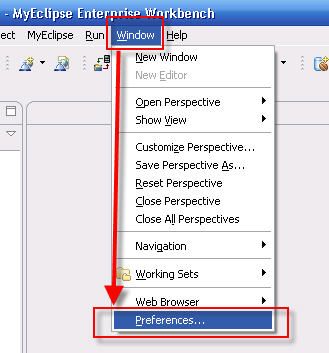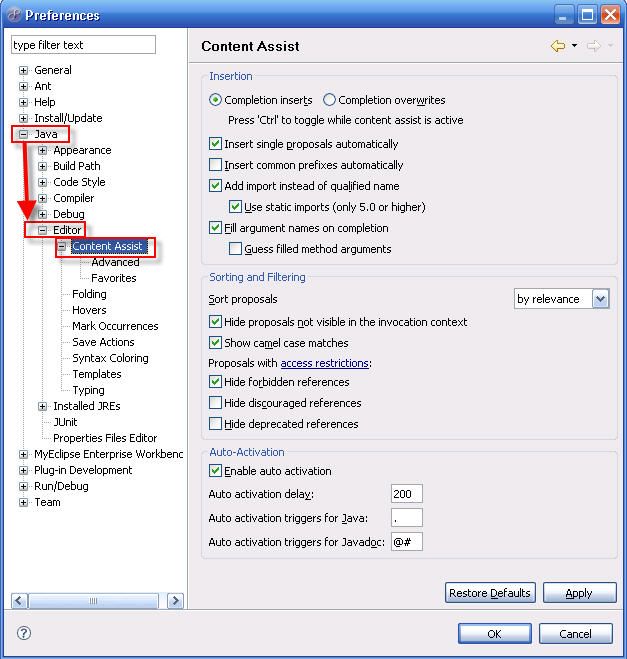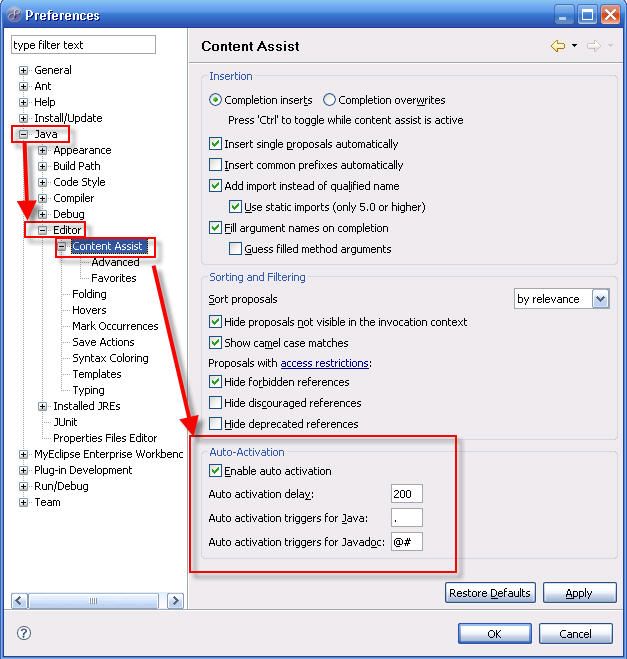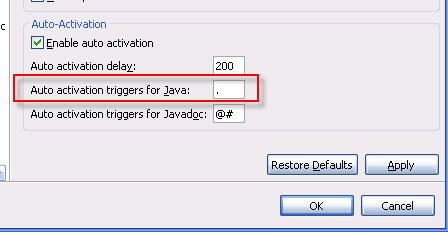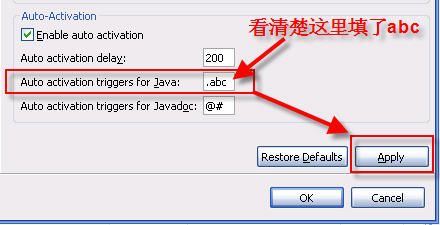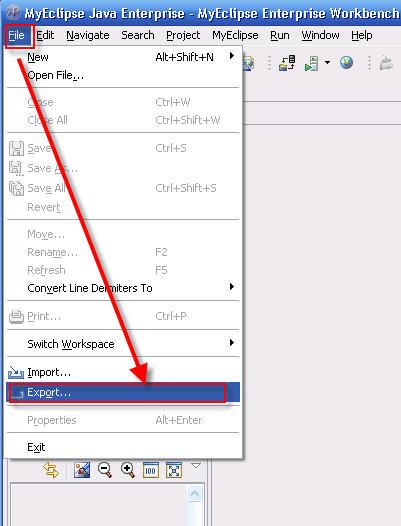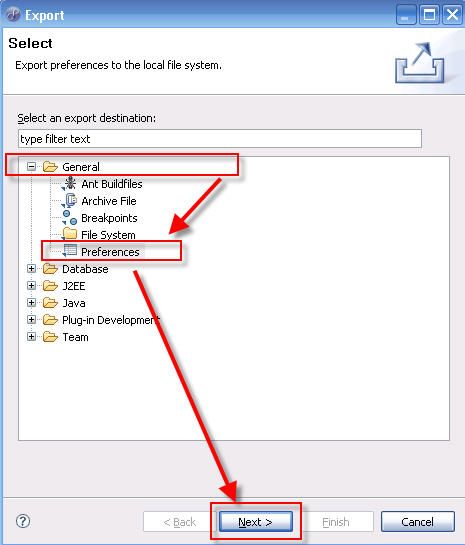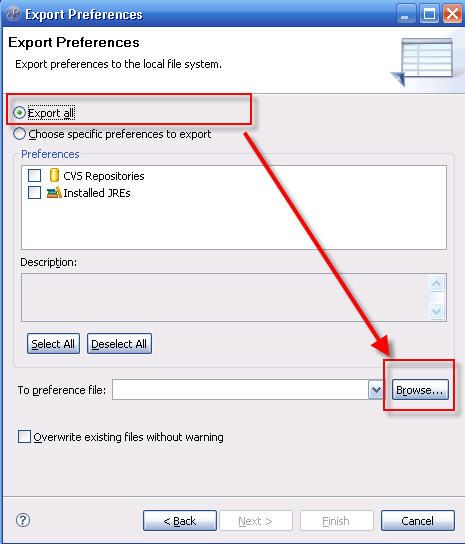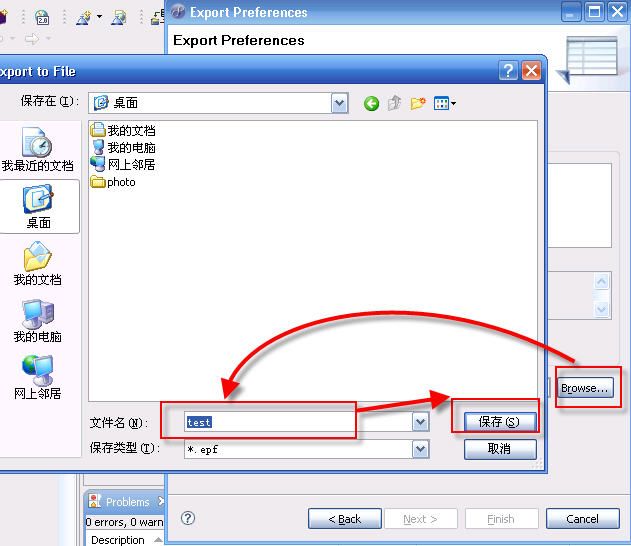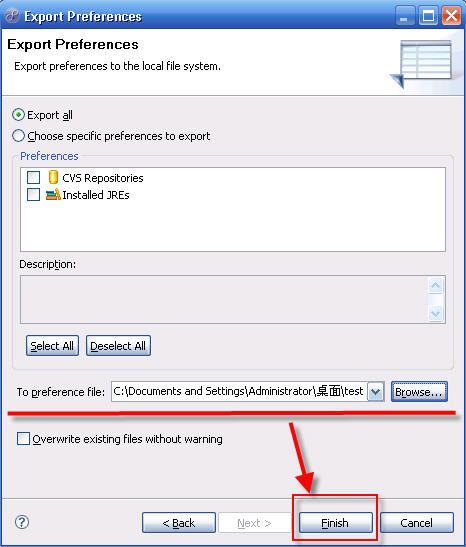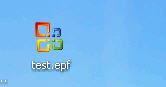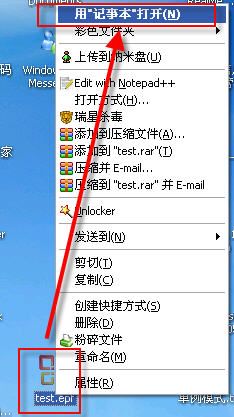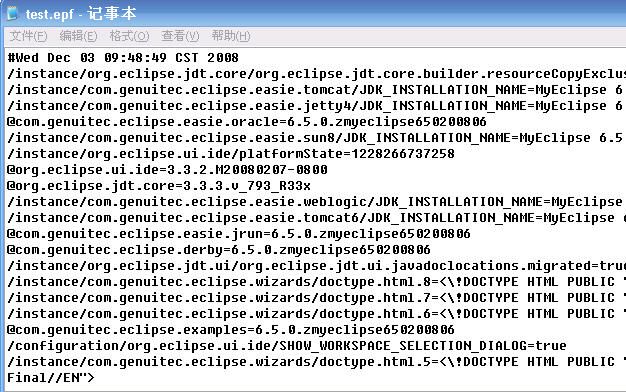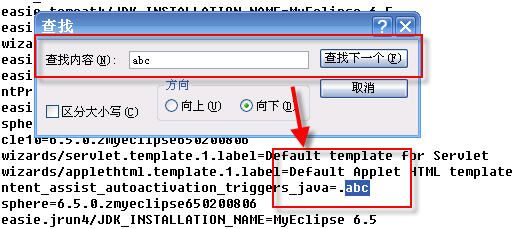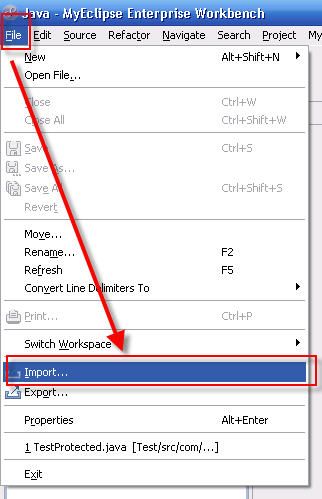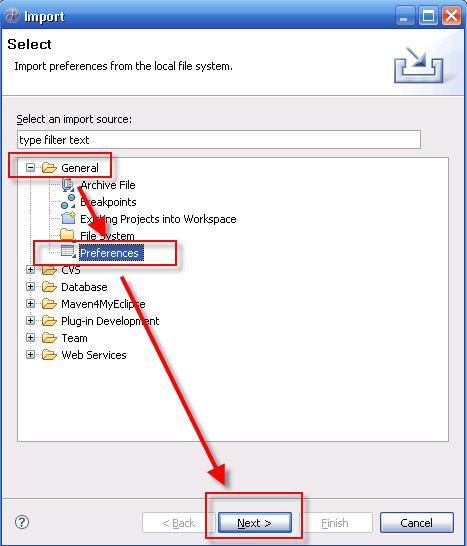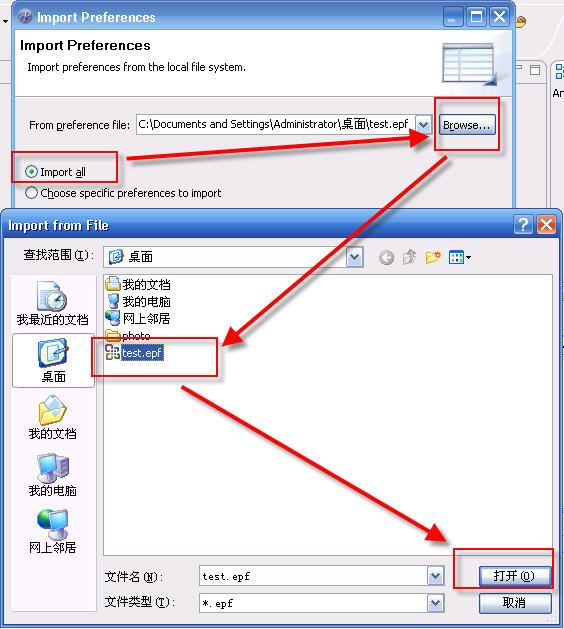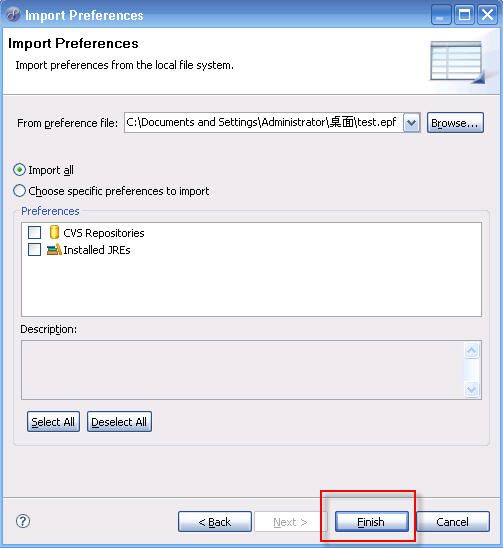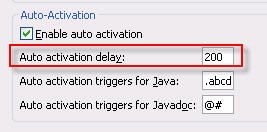Eclipse中的java、xml代码提示功能设置 - 有Preference方式
怎么设置使Eclipse的代码提示功能一样能像Microsoft Visual Studio的代码提示功能,般默认情况下,Eclipse ,Eclipse 的代码提示功能是比Microsoft Visual Studio的差很多的 ,主要是Eclipse ,MyEclipse本身有很多选项是默认关闭的,要开发者自己去手动配置。如果开发者不 清楚的话,就不知道Eclipse ,MyEclipse的代码提示功能一样能像Microsoft Visual Studio的代码提示功能一样强大。
设置:
1. 打开Eclipse,然后“window”→“Preferences”
2. 选择“Java”,展开,“Editor”,选择“Content Assist”
3. 选择“Content Assist”,然后看到右边,右边的“Auto-Activation”下面的“Auto Activation triggers for java”这个选项。其实就是指触发代码提示的就是“.”这个符号。
4. “Auto Activation triggers for java”这个选项,在“.”后加abcdefghijklmnopqrstuvwxyz字母,意思就是指遇到26个字母和.这些符号就触发代码提示功能了。
5. 修改。然后“apply”,点击“OK”。
设置 xml 文件的代码提示功能:打开 Eclipse 依次选择 Window > Preferences > Xml > Editor > Content Assist > Auto activation > Prompt when these characters are inserted ,设置框中默认是 <=: ,现在将它改为:<=:.abcdefghijklmnopqrstuvwxyz(,
PS: 不过代码提示功能会让人变懒哦!
----------------------------------------
其他参考:
手动设置提示的字符集
1. 解决实例化时自动补全不必要的单词问题
2. 以MyEclipse 6.5重新配图
一般默认情况下,Eclipse ,MyEclipse的代码提示功能是比Microsoft Visual Studio的差很多的,主要是Eclipse ,MyEclipse本身有很多选项是默认关闭的,要开发者自己去手动配置。如果开发者不清楚的话,就不知道Eclipse ,MyEclipse的代码提示功能一样能像Microsoft Visual Studio的代码提示功能一样强大。
先举个简单的例子说明问题所在,例如一般默认情况下,在Eclipse ,MyEclipse代码里面,打个foreach,switch等这些,是无法得到代码提示的(不信自己试试),其他的就更不用说了,而在Microsoft Visual Studio里面是得到非常友好的代码提示的。实际上,Eclipse ,MyEclipse代码里面的代码提示功能默认的一般是点“.”,一般是有了点“.”,才会有代码提示。
原理:“Auto Activation triggers for java”这个选项就是指触发代码提示的的选项,把“.”改成“.abcdefghijklmnopqrstuvwxyz(,”的意思,就是指遇到26个字母和.,(这些符号就触发代码提示功能了。(具体后面有说,放心)
增强Eclipse ,MyEclipse 6.5 的代码提示功能,具体怎么样来配置?下面开始说步骤(注意本人用的MyEclipse 6.5做讲解,其他的,原理都是一样的):
1. 打开MyEclipse 6.5,然后“window”→“Preferences”
2. 选择“java”,展开,“Editor”,选择“Content Assist”。
3. 选择“Content Assist”,然后看到右边,右边的“Auto-Activation”下面的“Auto Activation triggers for java”这个选项。其实就是指触发代码提示的就是“.”这个符号。
4. “Auto Activation triggers for java”这个选项,在“.”后加abc字母,方便后面的查找修改。然后“apply”,点击“OK”。
5. 然后,“File”→“Export”,在弹出的窗口中选择“Perferences”,点击“下一步”。
6. 选择导出文件路径,本人导出到桌面,输入“test”作为文件名,点击“保存”。
7. 在桌面找到刚在保存的文件“test.epf”,右键选择“用记事本打开”。
8. 可以看到很多配置MyEclipse 6.5的信息
9. 按“ctrl + F”快捷键,输入“.abc”,点击“查找下一个”。
10. 查找到“.abc”的配置信息如下:
11. 把“.abc”改成“.abcdefghijklmnopqrstuvwxyz(,”,保存,关闭“test.epf”。
自动导入perference - 设置java输入提示
12. 回到MyEclipse 6.5 界面,“File”→“Import”,在弹出的窗口中选择“Perferences”,点击“下一步”,选择刚在已经修改的“test.epf”文件,点击“打开”,点击“Finish”。该步骤和上面的导出步骤类似。
13. 最后当然是进行代码测试了。随便新建一个工程,新建一个类。在代码输入switch,foreach等进行测试。你立即会发现,果然出了提示,而且无论是敲哪个字母都会有很多相关的提示了,很流畅,很方便。
总结:
“Auto Activation triggers for java”这个选项就是指触发代码提示的的选项,把“.”改成“.abcdefghijklmnopqrstuvwxyz(,”的意思,就是指遇到26个字母和.,(这些符号就触发代码提示功能了。
当然了,“.abcdefghijklmnopqrstuvwxyz(,”这里也可以添加大写字母和一些其他符号,具体的,自己根据需要自己设置和调整。
这个Auto activation delay是设置触发代码提示的延迟时间的。200是指200ms,是默认值,自己也可以根据需要设置。
顺便说一下,修改类名,接口名等以不同颜色高亮的,可以这样配置在“java”→“enditor”→“syntac”,右边展开“java”→“classes”,勾上“Enable”这个选项,选择自己喜欢的颜色即可。当然还有其他相关的颜色配置。具体就不说啦。其实,在“Preferences”这个东西,
其实还有很多很多可以配置的东西,使得MyEclipse优化的,具体的就要各个人根据自己个人喜好去配置了。谢谢。
另外,我把增强Eclipse ,MyEclipse 的代码提示功能(图文教程)V1.1.doc文档版的上传到资源里了,不用资源分的,需要的也可以下载。资源地址是http://download.csdn.net/source/833915